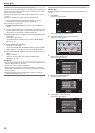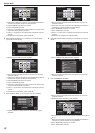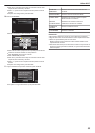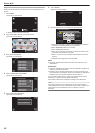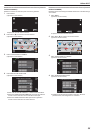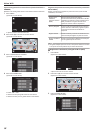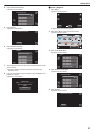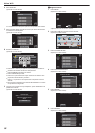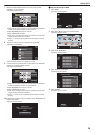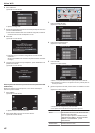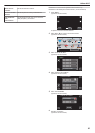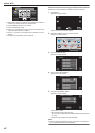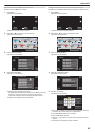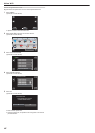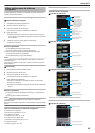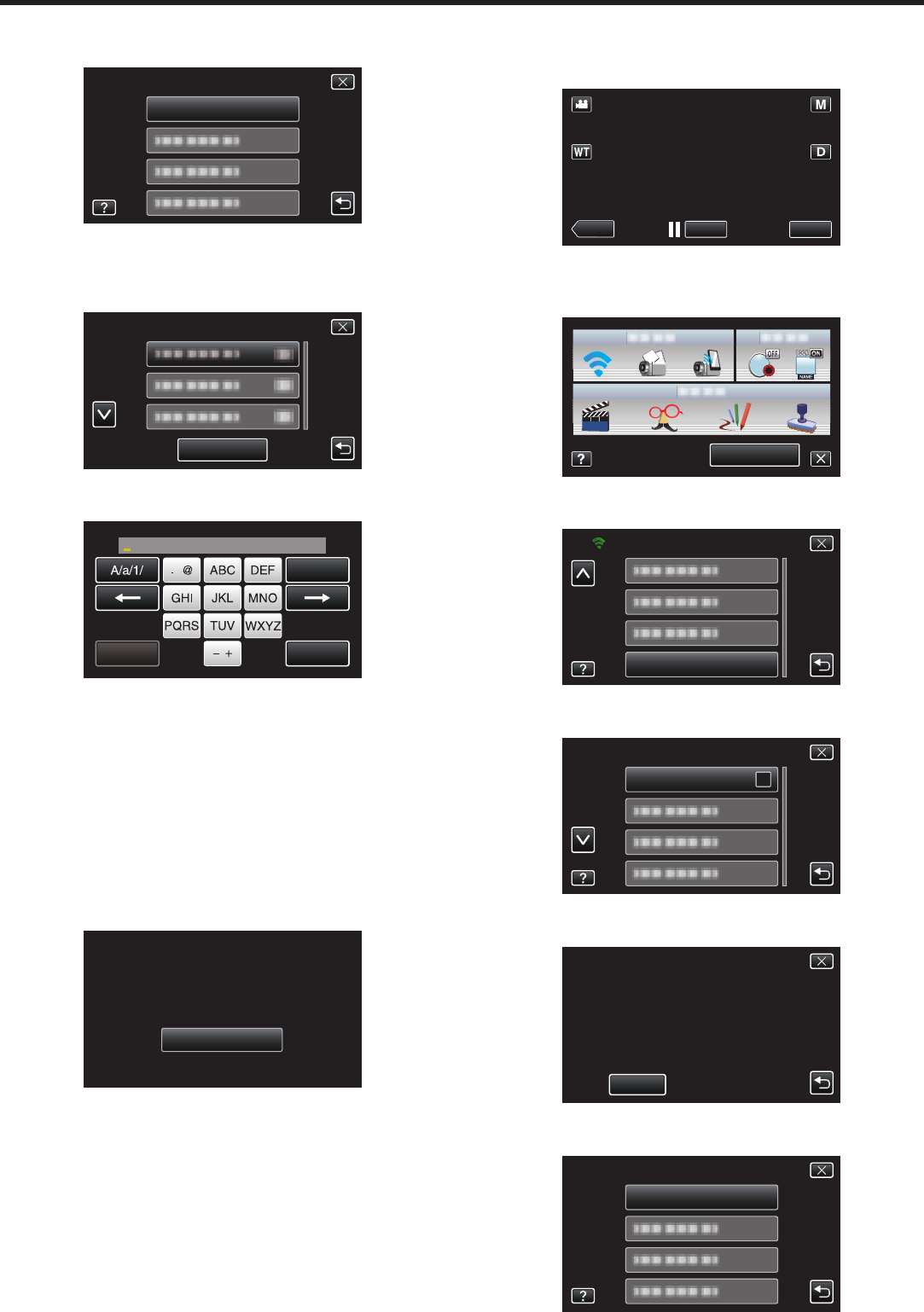
6
Pulse “BUSCAR”.
(Operación en esta cámara)
.
AÑADIR
BUSCAR
0
Los
resultados de la búsqueda aparecen en la pantalla de la cámara.
7
Pulse el nombre (SSID) del punto de acceso que desea desde la lista
de resultados de la búsqueda.
(Operación en esta cámara)
.
VOLVER A BUSCAR
BUSCAR
8
Escriba la contraseña.
(Operación en esta cámara)
.
ELIMINAR
CONTRASEÑA
AJUSTE
CANCELAR
0
Pulse sobre el teclado que aparece en la pantalla para escribir los
caracteres. El carácter cambia con cada pulsación.
0
Pulse “ELIMINAR” para borrar un carácter.
0
Pulse “CANCELAR” para salir.
0
Pulse “A/a/1” para seleccionar el tipo de entrada de carácter: letra
mayúscula, letra minúscula y numérico.
0
Pulse E o F para mover un espacio hacia la izquierda o hacia la
derecha.
0
No se requiere contraseña si el router del LAN inalámbrico no cuenta
con protección de seguridad.
9
Luego de que el registro se haya completado, pulse “ACEPTAR” en la
pantalla de la cámara.
(Operación en esta cámara)
.
ACEPTAR
WPS
WPA2
MÉTODO ENCRIPTACIÓN
SSID:********************************
REGISTRADO
o
Registro manual
1
Pulse “MENU”.
(Operación en esta cámara)
.
REC
PLAY
MENU
0
Aparece el menú de accesos directos.
2
Pulse “Wi-Fi” (Q) en el menú de accesos directos.
(Operación en esta cámara)
.
MENU
3
Pulse “AJUSTES DE RED”.
(Operación en esta cámara)
.
Wi-Fi
AJUSTES DE RED
4
Pulse “PUNTOS DE ACCESO”.
(Operación en esta cámara)
.
PUNTOS DE ACCESO
AJUSTES DE RED
5
Pulse “AÑADIR”.
(Operación en esta cámara)
.
AÑADIR
PUNTOS DE ACCESO
6
Pulse “MANUAL”.
(Operación en esta cámara)
.
MANUAL
AÑADIR
Utilizar Wi-Fi
38